# Exporter des ranges
Vous pouvez exporter un ou tous vos ranges pour les utiliser à l'intérieur de Freebetrange ou dans d'autres applications de poker.
# Range unique
Sélectionnez une range, puis cliquez sur Exporter sur le côté droit de la barre d'outils en haut. Dans le menu déroulant qui apparaît, choisissez le format Freebetrange ou Text range formater.
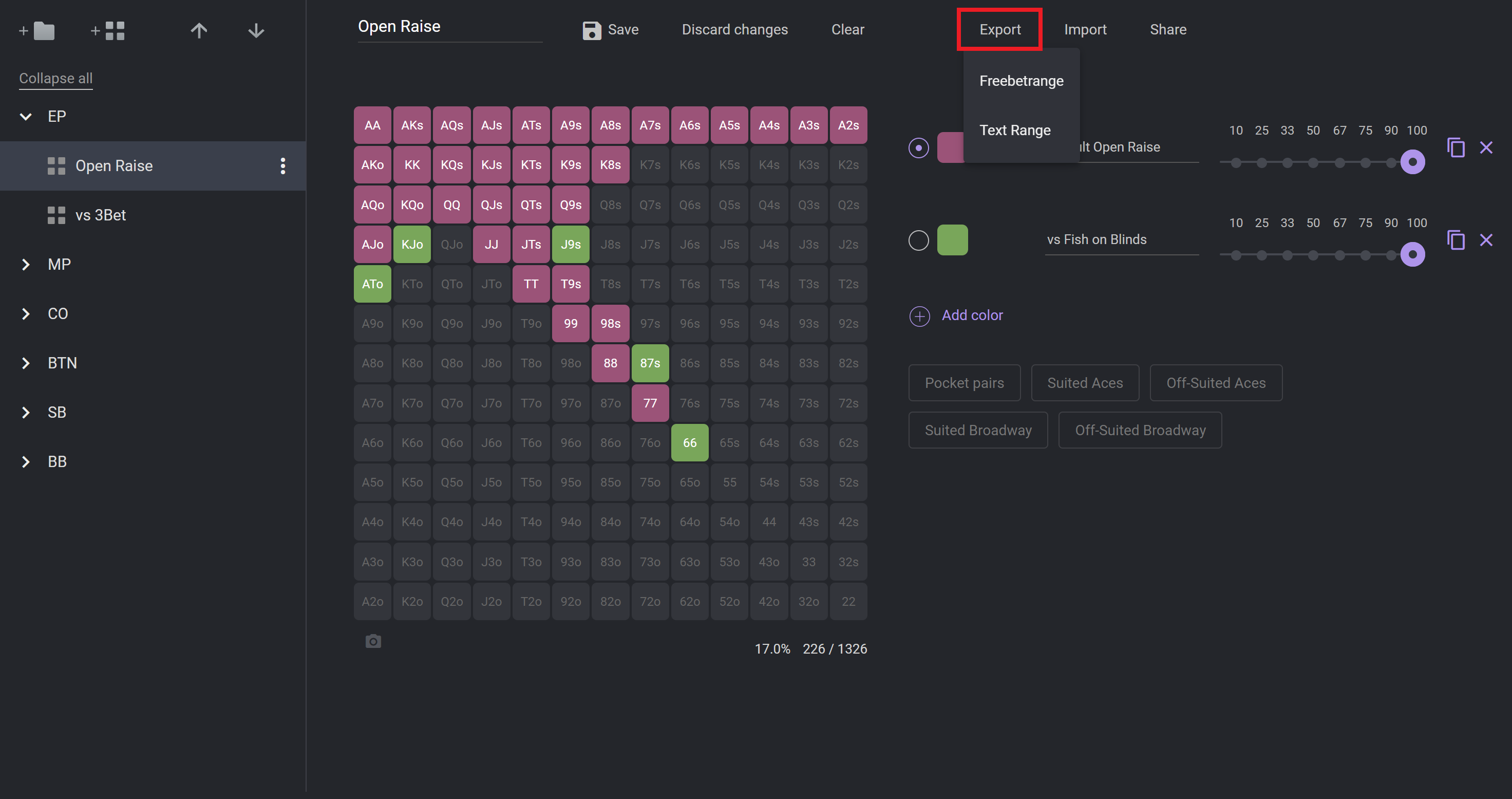
La range dans le format sélectionné sera instantanément copiée dans le presse-papiers. Ensuite, vous (ou la personne à qui vous souhaitez transmettre la plage) pouvez l'importer.
Formats
Freebetrange implique un code spécial qui ne peut être utilisé qu'à l'intérieur de l'application.
Text range est un format de texte courant pour les ranges (ex., QQ+,AKs). Utilisez-le pour exporter des ranges vers d'autres logiciels de poker.
Veuillez noter que vous pouvez également exporter rapidement une range au format texte en sélectionnant l'option Copier la range de texte dans le menu contextuel de la range.
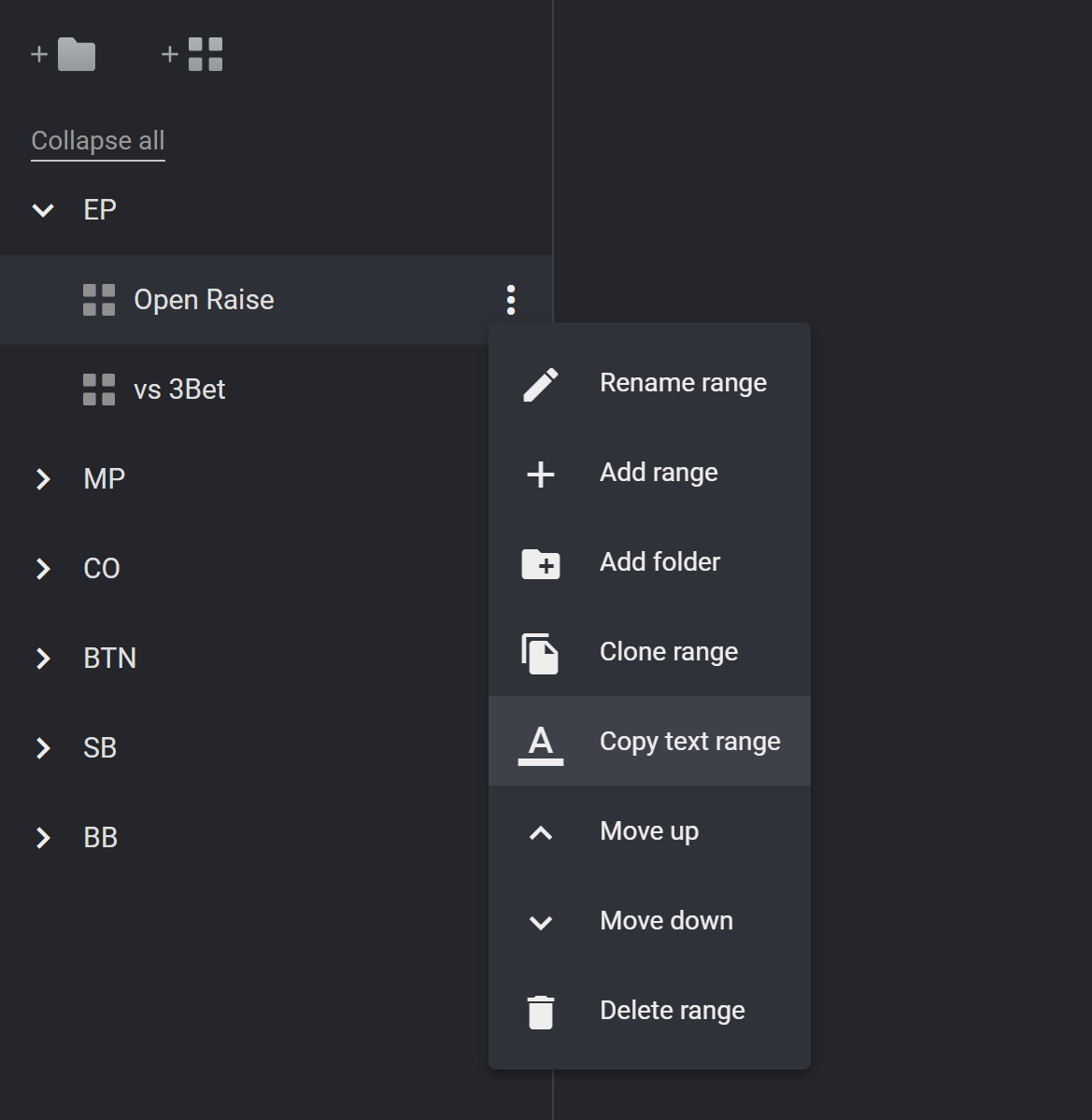
# Toutes les ranges (PRO)
Si vous souhaitez exporter toutes vos plages en une seule fois, ouvrez le menu utilisateur et sélectionnez Exporter la configuration.
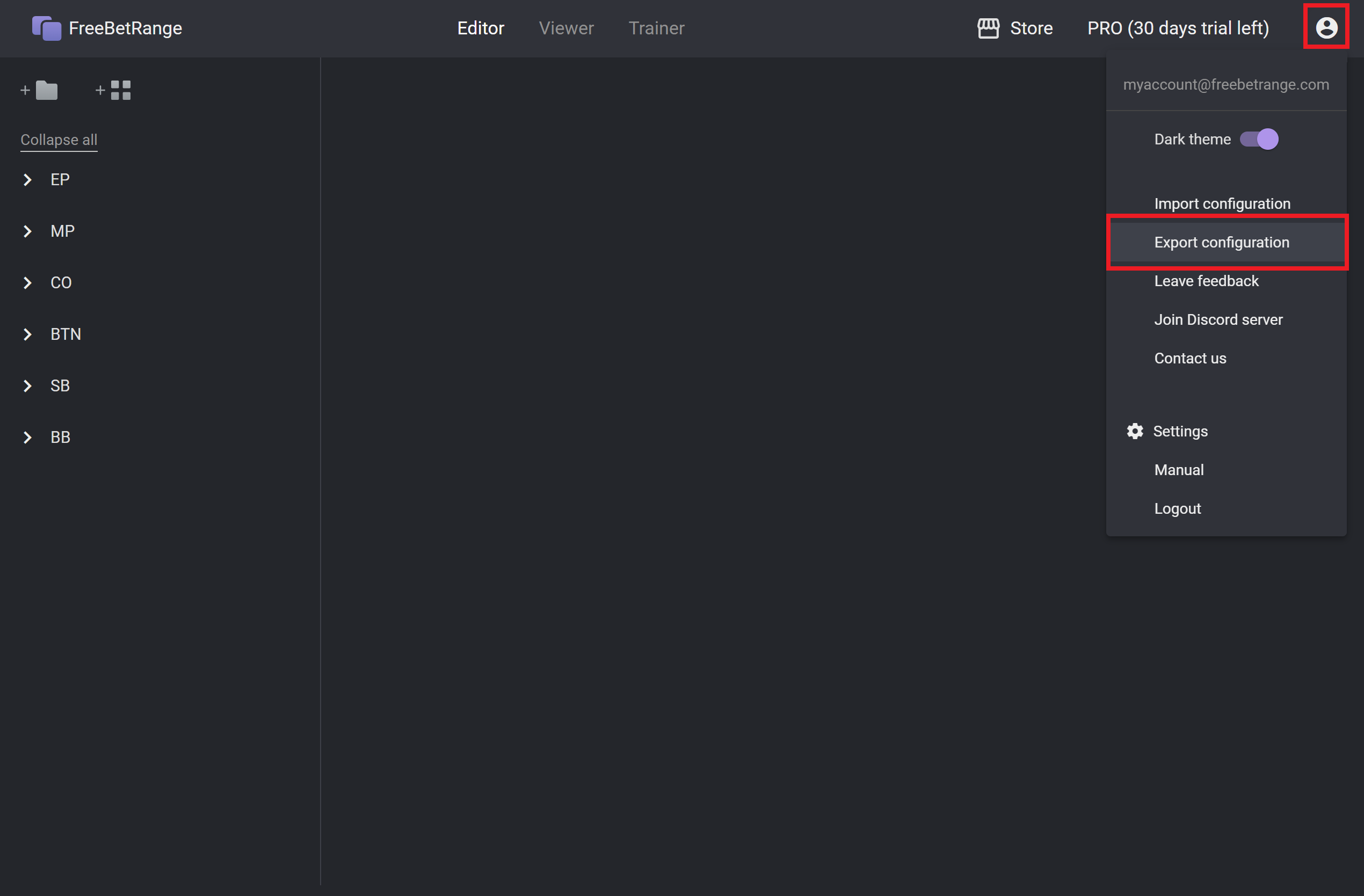
Une fenêtre supplémentaire avec des options d'exportation apparaîtra.
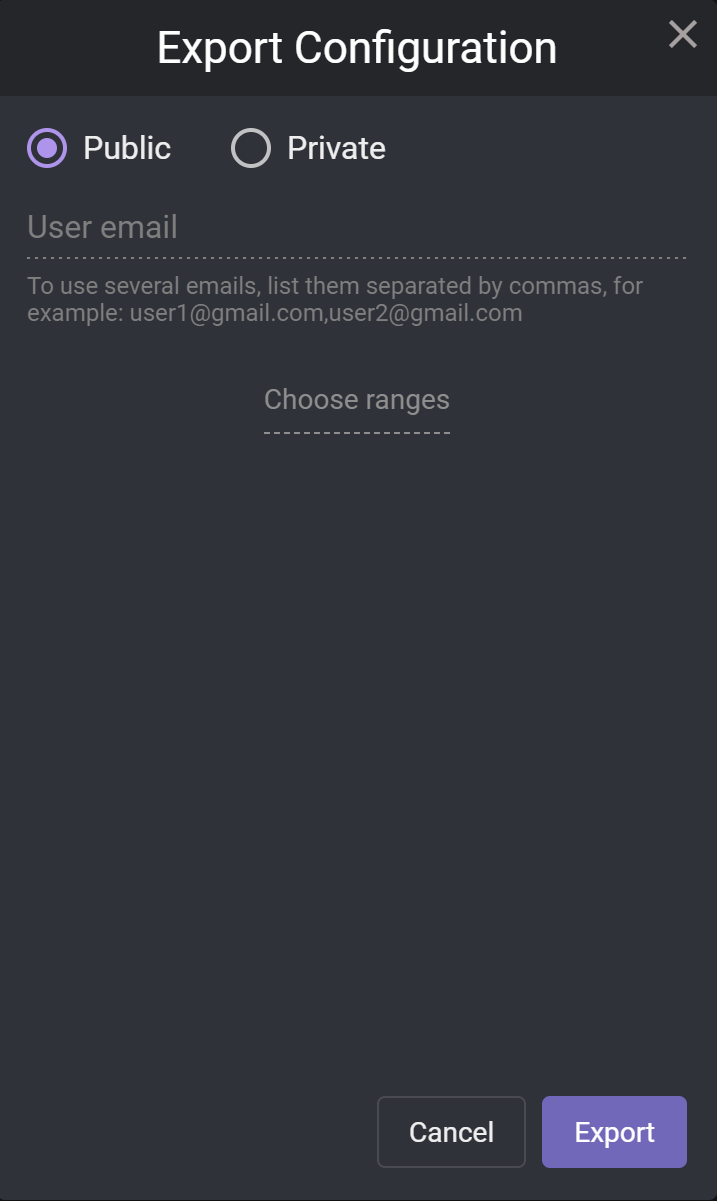
Pour une exportation rapide de toutes les plages, il suffit de cliquer sur le bouton Exporter Le fichier ranges.fbrange sera automatiquement téléchargé. Ce fichier contient les informations codées sur toutes vos ranges.
L'exportation de la configuration ne fonctionne pas dans la version d'essai, uniquement avec un abonnement PRO payant.
Cliquez sur Choisir les ranges si vous souhaitez exporter uniquement des dossiers et des ranges spécifiques.
Par défaut, l'exportation se fait en mode Public Tout le monde pourra importer le fichier et utiliser pleinement les plages, y compris les fonctionnalités de clonage et d'exportation.
Passez en mode Privé si vous souhaitez protéger votre configuration. Seuls les utilisateurs avec les adresses e-mail que vous avez spécifiées pourront importer la configuration. De plus, les fonctionnalités de clonage et d'exportation seront restreintes pour les ranges privées.
Pour importer la configuration à partir du fichier ranges.fbrange ouvrez le menu utilisateur et sélectionnez Importer la configuration. En savoir plus...
